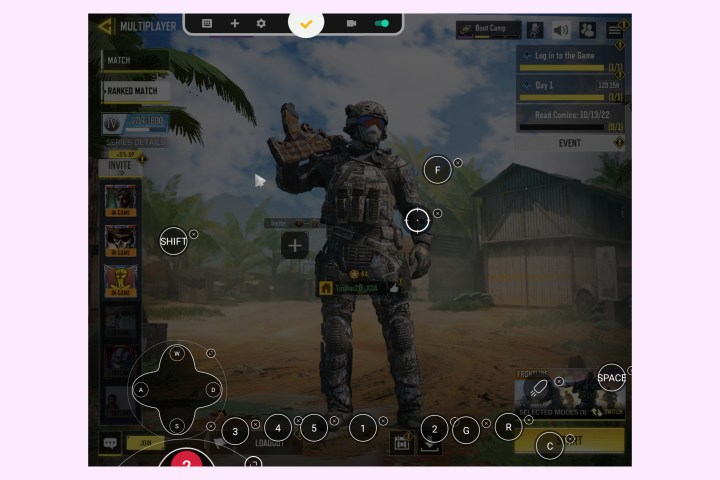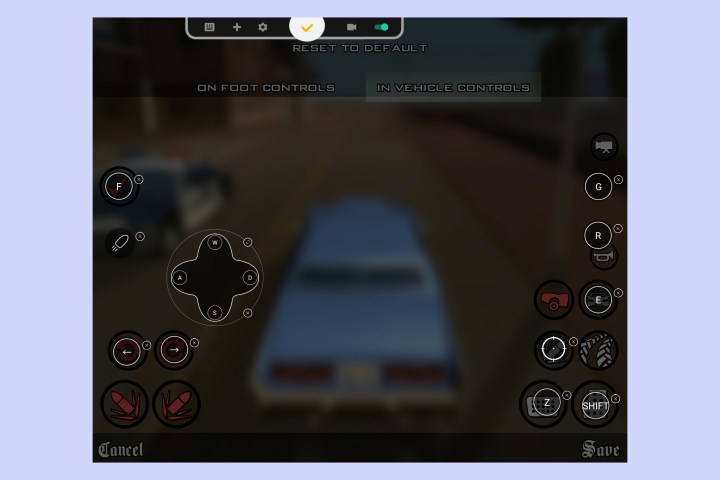Ich habe das Galaxy Z Fold 4 verwendet, um meine alten PC-Gaming-Erinnerungen wieder aufleben zu lassen
Das Samsung Galaxy Z Fold 4 ist ein spektakuläres 2-in-1-Gerät. Es wird leicht als leistungsfähiges Smartphone in Rechnung gestellt, aber das Faltbare dient auch als Android-Tablet. Es dient als überlegenes Produktivitätsgerät und enthält die neueste und leistungsstärkste Hardware, die jedes Android-Gerät bieten kann. Trotz seiner internen Spezifikationen wurde das Galaxy Z Fold 4 jedoch aus der Reichweite von mobilen Spielern ausgeschlossen.
Die größte Herausforderung beim Spielen auf dem Galaxy Z Fold 4 ist die Displaygröße. Das Seitenverhältnis beider Displays ist – gelinde gesagt – ungewöhnlich, was zahlreiche Kompatibilitäts- oder Zuschneideprobleme verursachen kann. Die Lösung für dieses Problem liegt jedoch auch beim Galaxy Z Fold 4. Anstatt diese Spiele auf einem kleineren Display zu spielen, haben wir sie auf ein größeres Display gegossen, um sie genießen zu können.

Die Einrichtung kann so einfach oder komplex sein, wie Sie es möchten. Da ich gerne alle Grundlagen abgedeckt habe, werde ich instinktiv dazu verleitet, mich auf ausgefallene Ausrüstung zu verlassen. Hier ist, was mein Setup beinhaltet:
Mein Galaxy Z Fold 4 Gaming-Setup
Das Herzstück dieses Miniatur-Gaming-Setups ist ein leistungsstarkes USB Type-C-Dock. Dazu verwenden wir die . Die Ugreen-Dockingstation ist ideal für dieses Setup, da sie über zwei HDMI-Ausgänge verfügt, darunter einen mit 8K-Auflösung, einen DisplayLink-zertifizierten DisplayPort-Anschluss, einen Gigabit-Ethernet-Anschluss, mehrere USB Gen 3.2 Typ-A- und Typ-C-Anschlüsse und einen 3,5 mm Audiobuchse. Alle diese Ports zusammen bieten uns die Konnektivitätsoptionen eines primitiven Desktop-Setups.

Für das Dienstprogramm verwende ich Folgendes:
- DisplayPort anstelle des HDMI-Anschlusses, da ersterer ein flüssigeres, verzögerungsfreies Erlebnis bietet – insbesondere, wenn das Display mit einer Auflösung von 4K (3840 × 2160) übertragen wird.
- Ethernet-Anschluss für schnelleres Ping beim Spielen von Online-Spielen.
- USB-Typ-C-Anschluss zum Anschließen des Ladegeräts, um den Stromverbrauch zu eliminieren.
- USB-Typ-A-Anschlüsse zum Anschließen von Tastatur und Maus. Ich verwende eine Bluetooth-Tastatur und -Maus, um das Umschalten zwischen verschiedenen Geräten zu erleichtern, was die Latenz bis zu einem gewissen Grad erhöhen kann.
- Die 3,5-mm-Kopfhörerbuchse zur Reduzierung der Audioverzögerung im Vergleich zu einem Bluetooth-Headset.
Sie können auch ein weniger sorgfältiges USB-Typ-C-Dock verwenden – oder sogar eines ganz überspringen, indem Sie sich für ein entscheiden und andere Peripheriegeräte über Bluetooth verbinden. Dies mag ein einfacheres Setup sein, kann aber zu einer gewissen Latenz führen, was bei Spielen mit hohem Tempo nachteilig sein kann.
Neben dem Ugreen-Dock verwende ich einen 27-Zoll-LG-4K-HDR-Monitor. Sie können jedes große Display verwenden, einschließlich eines Fernsehgeräts, eines Projektors oder eines PC-Monitors. Ich schlage vor, vorzugsweise etwas mit DisplayPort-Unterstützung zu verwenden, aber das ist keine notwendige Voraussetzung, damit das Setup funktioniert.

Zusätzlich zur Hardware verwende ich die Panda Mouse Pro -App, mit der ich Tastatur- und Maussteuerungen zuordnen kann, sodass ich ein Spiel spielen kann, ohne das Display zu berühren. Sie müssen die App autorisieren, über anderen Apps angezeigt zu werden, und die App mit einem PC oder Mac mit ADB aktivieren. Die App ist kostenpflichtig, aber Sie finden auch einige kostenlose Alternativen, wie zum Beispiel das Mantis Gamepad Pro . Die Komplexität der Einrichtung kann je nach App unterschiedlich sein, aber Sie finden online leicht Tutorials.
Obwohl die App im DeX-Modus ausgeführt werden kann, ist sie möglicherweise nicht in der Lage, die Tastatur- und Maussteuerung sehr effektiv zu manipulieren. Infolgedessen kann die App mehrmals abstürzen, also übertrage ich den Bildschirm des Galaxy Z Fold 4 auf den Monitor.
Die Spiele, die ich gespielt habe
Obwohl das Setup es mir erlaubt, jedes Spiel mit Tastatur und Maus zu spielen, habe ich mich für drei Klassiker entschieden, die durch ihre PC-Versionen populär wurden und schließlich auf Android portiert wurden. Die Auswahl an Spielen umfasst:
- Minecraft
- GTA San Andreas
- Call of Duty: Mobil
Ich habe die Tastatur- und Maussteuerung mit Panda Mouse Pro in GTA und CoD: Mobile gemappt. In der Zwischenzeit unterstützt Minecraft von Natur aus Tastatur- und Mauseingaben, und es waren keine zusätzlichen Schritte erforderlich. Alle anderen Schnittstellenfunktionen können mit der Maus manipuliert werden, um die Touch-Steuerung zu ersetzen.
Es muss beachtet werden, dass Samsungs DeX- und Bildschirmspiegelungsoptionen von Natur aus auf die höchste vom Smartphone unterstützte Auflösung beschränkt sind (1440p im Fall des Galaxy Z Fold 4). Die höhere Bildschirmauflösung (hier 4K) kann durch die Installation des MultiStar-Moduls in Samsungs Good Lock -App freigeschaltet werden.
Also, wie ist das Spielerlebnis?
Da ich mich darauf verlasse, den Bildschirm des Galaxy Z Fold 4 auf ein größeres Display zu übertragen, kann sich das schmale Seitenverhältnis von 5:4 störend anfühlen, insbesondere wenn Sie einen Breitbildmonitor verwenden. Ich verwende einen Standard-16:9-Monitor, den Sie auf dem Foto unten sehen. Die Einschränkung wird uns durch die Keymapping-Software aufgezwungen, die im DeX-Modus nicht wie vorgesehen funktioniert. Abgesehen davon hindert Sie jedoch nichts daran, Tastatur und Maus zu verwenden, um Spiele wie auf einem herkömmlichen PC auszuführen. Die Spiele laufen ohne Einschränkungen flüssig.
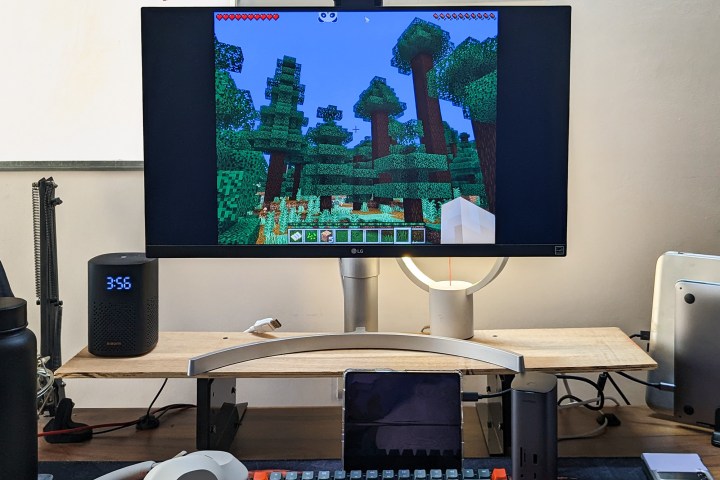
Ethernet ist eine wirklich praktische Ergänzung zum Setup, da es den Online-Ping von 30 ms über ein 5-GHz-Wi-Fi-Netzwerk auf 3-5 ms über LAN reduziert. Ein niedrigerer Ping ermöglicht eine schnellere Registrierung von Antworten und ist in Online-Multiplayer-Spielen äußerst nützlich.
Wenn Sie ein USB- oder Bluetooth-Gamepad haben, können Sie mit diesem Setup Spiele mit integrierter Controller-Unterstützung spielen. Die Liste der Spiele umfasst beliebte Titel wie Asphalt 9 , Real Racing 3 , Brawlhalla usw., die in einer Spielekonsolen-ähnlichen Anordnung kabellos genossen werden können. Wenn Sie bereit sind, etwas mehr Zeit damit zu verbringen, dieses Setup zu optimieren, können Sie auch archaische Controller-Spiele laden, die für Nintendo Wii, PlayStation Portable (PSP), GameBoy, GameBoy Color und GameBoy Advanced gedacht sind, indem Sie einen Emulator wie den All In One Emulator verwenden.
Ihr Gaming-PC sollte besser aufpassen

Es ist zwar unangebracht, diese Erfahrung mit der eines vollwertigen Gaming-PCs zu vergleichen, aber der leistungsfähige Snapdragon 8+ Gen 1 macht das Galaxy Z Fold 4 sicherlich zu einem würdigen Konkurrenten für ARM-basierte Windows-Computer, wenn es um plattformübergreifende Spiele geht. Was diese Erfahrung einzigartig angenehm macht, ist die Möglichkeit, Windows-Spiele zu spielen, die dank der Bemühungen gewissenhafter Spielehersteller auf Android portiert wurden.
Dieses Setup eignet sich sogar gut für Cloud-Gaming-Plattformen wie Nvidia GeForce, mit denen Sie das gleiche hochintensive Gaming ohne echtes Rig genießen können. Das Gigabit-Ethernet der von mir verwendeten Ugreen-Dockingstation eignet sich für superschnelles Laden und eine leicht zu beseitigende Verzögerung.
Diese Anordnung hat noch einen weiteren Vorteil, auch wenn Sie keinen Monitor mit verwenden möchten. Der Spielfortschritt wird auf dem Galaxy Z Fold 4 gespeichert und Sie können ohne Angst, etwas davon zu verlieren, weitermachen. Wenn man das alles zusammenzählt, ist das Z Fold 4 am Ende ein erschreckend gutes Gaming-Rig.